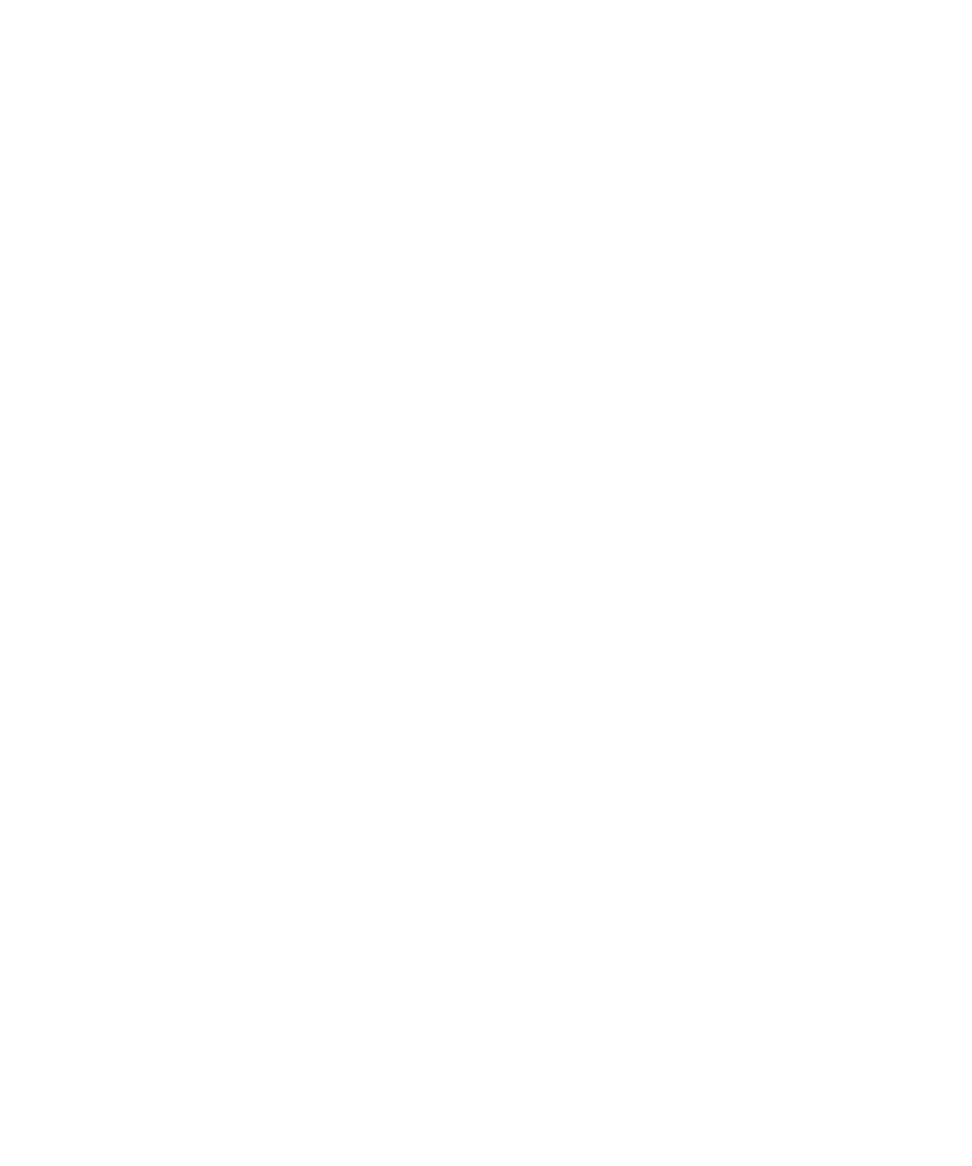
Šifrování
Šifrování dat v paměti zařízení
Pokud je šifrování dat v paměti zařízení zapnuté, zařízení BlackBerry® pomocí soukromého klíče šifruje data ukládaná
do zařízení včetně těch, která jsou do zařízení přijata v době, kdy je blokováno. Zařízení data dešifruje když k nim
přistupujete.
Můžete nastavit šifrování včetně nebo vyjma kontaktů. Pokud zapnete šifrování pro kontakty a obdržíte hovor v době,
kdy je zařízení zablokováno, jméno volajícího se na obrazovce neobjeví.
Používáte-li k ověření certifikát karty SmartCard, budete jej možná také moci, v závislosti na použité kartě SmartCard,
použít pro poskytnutí ochrany obsahu pomocí dvou faktorů. Chcete-li získat přístup k šifrovanému obsahu, musíte zadat
heslo zařízení a také připojit své zařízení ke čtecímu zařízení karet Smart Card.
Pokud zařízení zablokujete, zobrazí se v horní části obrazovky ikona otevřeného zámku, která indikuje, že v zařízení
probíhá zabezpečení vašich dat, jehož součástí je odstranění kopie soukromého klíče z dočasné paměti zařízení. Ikona
zámku se v horní části obrazovky zobrazí poté, co zařízení odstraní klíč.
Informace o šifrování souborů
Šifrování souborů slouží k ochraně souborů ukládaných do paměti zařízení BlackBerry® a na paměťové karty, které
lze do zařízení vložit. Soubory v paměti zařízení a na paměťové kartě můžete šifrovat pomocí šifrovacího klíče, který
vytváří zařízení, hesla zařízení nebo pomocí obou těchto možností.
Pokud soubory šifrujete pomocí šifrovacího klíče, který vytváří zařízení, můžete k souborům na paměťové kartě získat
přístup pouze v případě, že je paměťová karta do zařízení vložena. Pokud soubory šifrujete pomocí hesla zařízení,
můžete k souborům na paměťové kartě získat přístup v jakémkoli zařízení, do kterého je paměťová karta vložena,
pokud znáte heslo zařízení.
Zapnutí šifrování
Chcete-li šifrovat data v paměti zařízení, musíte nastavit heslo zařízení BlackBerry®.
Dle dostupné paměti vašeho zařízení pro ukládání souborů se může stát, že nebude možné šifrovat soubory v paměti
zařízení.
1. Na domovské obrazovce nebo ve složce klikněte na ikonu Možnosti.
2. Klikněte na položku Možnosti zabezpečení.
3. Klikněte na položku Šifrování.
4. Změňte nastavení v poli Šifrování na hodnotu Aktivováno.
5. Chcete-li šifrovat data v paměti zařízení, nastavte pole Paměť zařízení na hodnotu Aktivována.
Uživatelská příručka
Zabezpečení
279
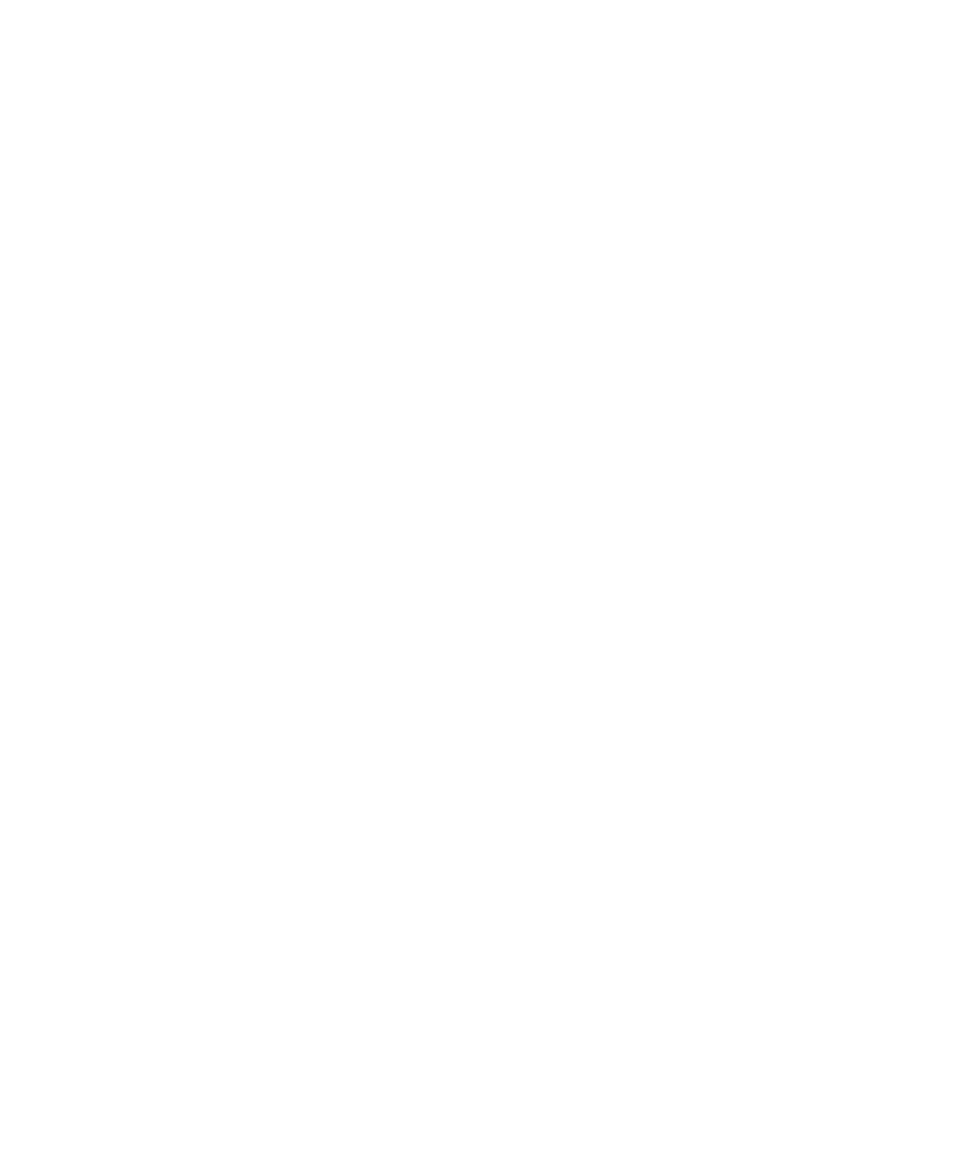
6. Chcete-li šifrovat soubory uložené na paměťové kartě a na vašem zařízení, nastavte pole Paměťová karta na
hodnotu Aktivována a proveďte jedno z následujících opatření:
• Chcete-li soubory šifrovat pomocí šifrovacího klíče, který vytváří zařízení, změňte nastavení pole Režim na
hodnotu Zařízení.
• Chcete-li šifrovat soubory pomocí hesla zařízení, změňte pole Režim na hodnotu Zabezpečovací heslo.
• Chcete-li soubory šifrovat pomocí šifrovacího klíče a hesla zařízení, změňte nastavení pole Režim na hodnotu
Zabezpečovací heslo a zařízení.
7. Chcete-li šifrovat také soubory médií, jako jsou obrázky, písně a videa, nastavte pole Zahrnout soubory médií na
hodnotu Ano.
8. Stiskněte klávesu Nabídka.
9. Klikněte na tlačítko Uložit.
Chcete-li zastavit šifrování v paměti zařízení, změňte pole Paměť zařízení na hodnotu Deaktivována. Chcete-li zastavit
šifrování souborů, změňte pole Paměťová karta na hodnotu Deaktivována.
Související informace
Nastavení hesla zařízení, 274
Nastavení úrovně šifrování
Je-li zapnuto šifrování dat v paměti zařízení, můžete nastavit úroveň šifrování, kterou zařízení BlackBerry® použije
k ochraně dat obdržených v době, kdy je zařízení zablokováno.
1. Na domovské obrazovce nebo ve složce klikněte na ikonu Možnosti.
2. Klikněte na položku Možnosti zabezpečení.
3. Klikněte na položku Šifrování.
4. Nastavte pole Úroveň.
5. Stiskněte klávesu Nabídka.
6. Klikněte na tlačítko Uložit.
Použití certifikátu k šifrování šifrovacích klíčů zařízení
Chcete-li provést tento úkol, musí váš pracovní e-mailový účet používat server BlackBerry® Enterprise Server, který
tuto funkci podporuje. Další informace získáte u správce.
Máte-li v zařízení BlackBerry zapnuto šifrování dat v paměti a čtečka karet SmartCard podporuje tuto funkci, můžete
k šifrování šifrovacích klíčů zařízení používat certifikát z karty SmartCard.
1. Na domovské obrazovce nebo ve složce klikněte na ikonu Možnosti.
2. Klikněte na položku Možnosti zabezpečení.
3. Klikněte na položku Šifrování.
4. Změňte nastavení v poli Ochrana pomocí dvou faktorů na hodnotu Aktivováno.
5. Stiskněte klávesu Nabídka.
6. Klikněte na tlačítko Uložit.
Uživatelská příručka
Zabezpečení
280
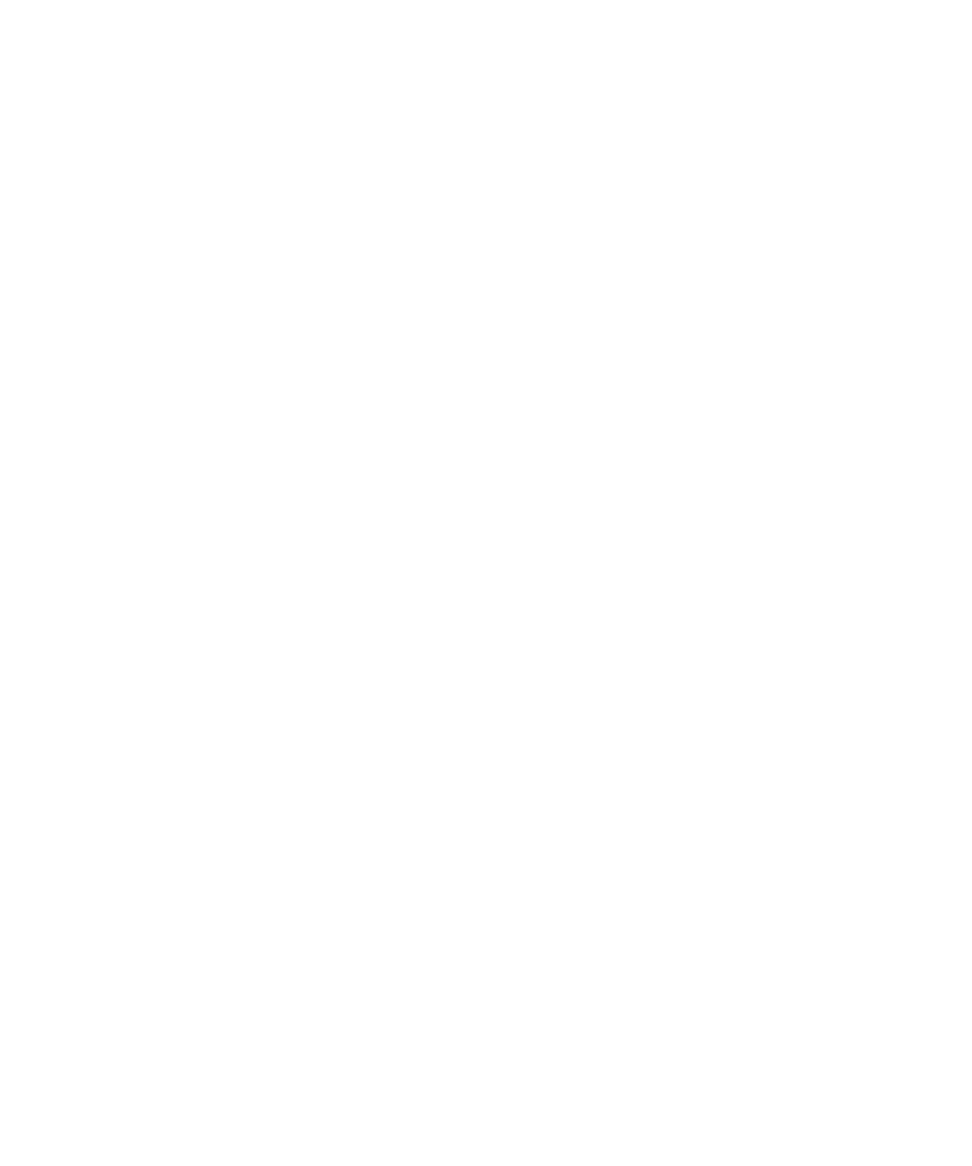
Šifrovací klíče
Pokud je zařízení BlackBerry® spojeno s e-mailovým účtem, který používá BlackBerry® Enterprise Server nebo
BlackBerry® Desktop Redirector, používá pro ochranu toku dat mezi službou BlackBerry Enterprise Server nebo
BlackBerry Desktop Redirector a zařízením šifrovací klíč.
Každé 2 týdny byste měli vytvořit nový šifrovací klíč.
Vytváření šifrovacího klíče
Chcete-li provést tento úkol, musí váš pracovní e-mailový účet používat server BlackBerry® Enterprise Server, který
tuto funkci podporuje. Další informace získáte u správce.
Pokud je zařízení BlackBerry spojeno s e-mailovým účtem, který používá server BlackBerry Enterprise Server, jenž
nepodporuje tuto funkci, můžete vytvořit šifrovací klíč pomocí aplikace BlackBerry® Desktop Manager, pokud tato
obsahuje nástroj pro nastavení e-mailu. Další podrobnosti naleznete v online nápovědě dostupné v aplikaci BlackBerry
Desktop Manager.
1. Na domovské obrazovce nebo ve složce klikněte na ikonu Možnosti.
2. Klikněte na položku Možnosti zabezpečení.
3. Klikněte na položku Informace.
4. Zvýrazněte službu.
5. Stiskněte klávesu Nabídka.
6. Klikněte na položku Obnovit šifrovací klíč.